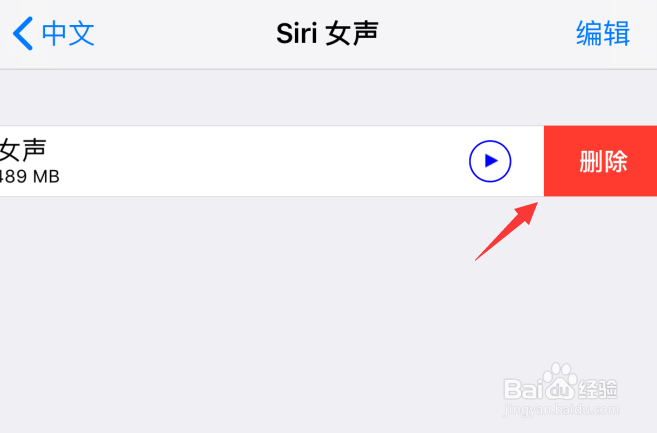苹果iOS12旁白语音文件包怎样删除?对于该问题,还是有很多小伙伴不知道该怎么解决。其实解决方法也很简单,笔者接下来给大家介绍一下,希望对大家有所帮助。

工具/原料
操作手机:iPhone 7
操作系统:iOS 12.4
苹果iOS12旁白语音文件包怎样删除?
1、点击打开苹果手机桌面上的设置图标
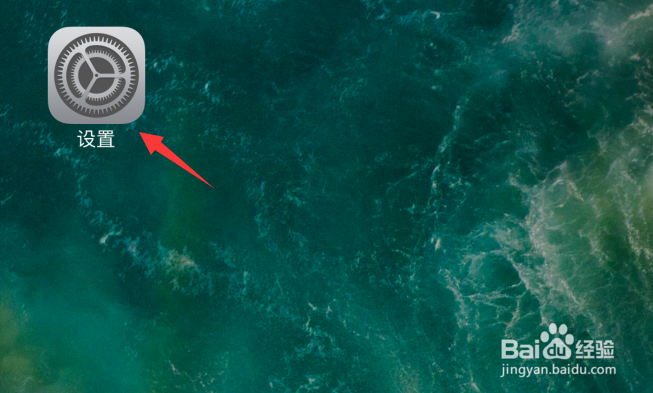
2、在打开的设置页面中,找到并打开通用栏目

3、进入到手机通用设置页面,点击打开辅助功能选项
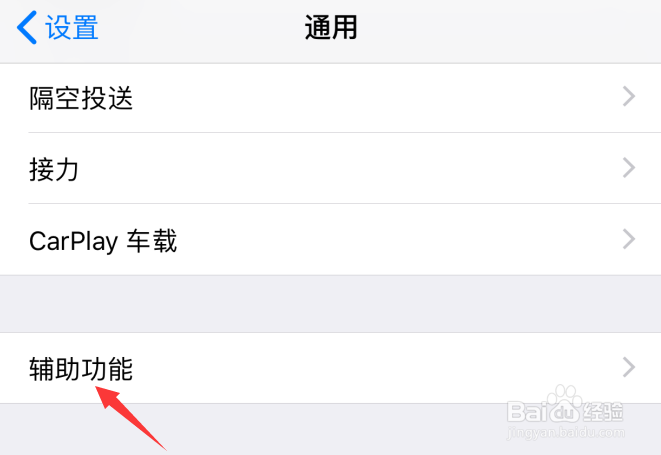
4、在打开的辅助选项设置页面中,点击打开旁白

5、进入到平白设置页面,点击打开语音
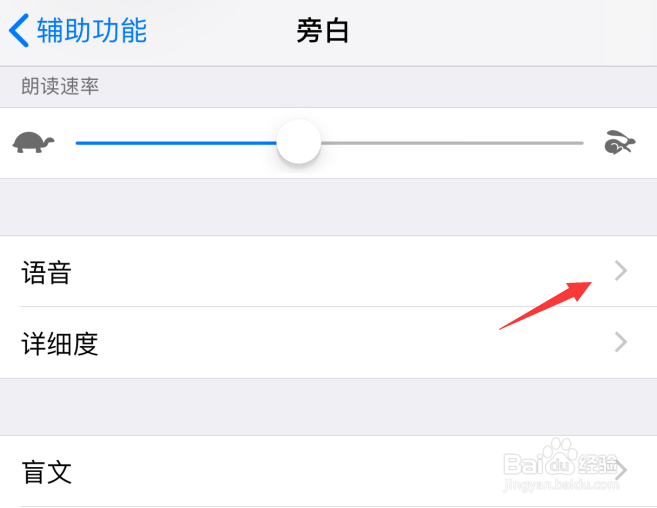
6、在打开语音设置页面中,点击打开声音选项

7、进入声音设置页面,找到想要删除的声音,点击打开它
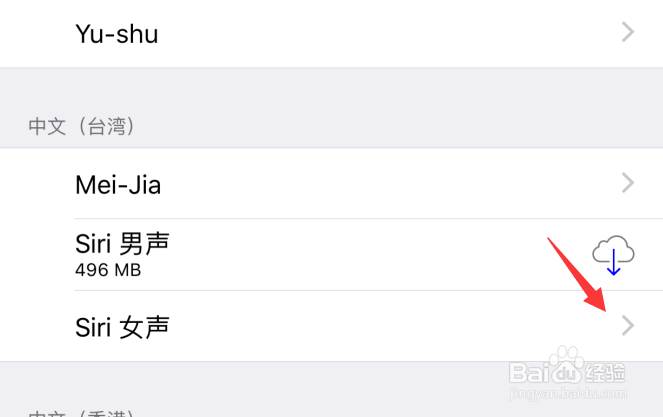
8、进入到该声音的详情页面,按住该声音选项往左滑动

9、这时屏幕右侧将弹出一个红色删除按钮,点击它即可删除语音文件包